ps不仅可以用来修图,还能根据自己的需要更改图片的高度、宽度和分辨率,不过更改之后照片的体积也会随之改变,下面就让小编为大家介绍下将照片容量变大的方法吧。 方法/步骤
ps不仅可以用来修图,还能根据自己的需要更改图片的高度、宽度和分辨率,不过更改之后照片的体积也会随之改变,下面就让小编为大家介绍下将照片容量变大的方法吧。
方法/步骤
一、用“PS”打开图片后点击上方的“图像”选项。
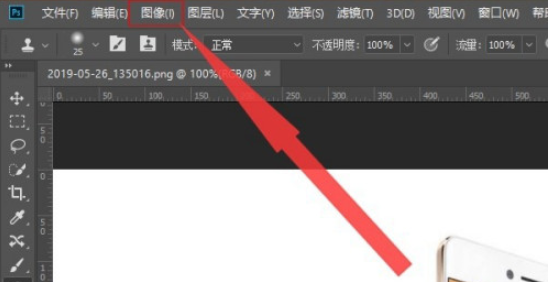
二、选择“图像”中的“图像大小”进入。

三、然后通过修改“宽度”、“高度”和“分辨率”的像素来改变图像大小,(像素越大图片内存越大)注意上方的“图像大小”。

四、此时对“像素”进行修改后就可以看到上方的“图像大小”已经改变了。

五、然后点击左上角的“文件”进入。

六、最后选择“存储为”保存文件就可以完成操作了。
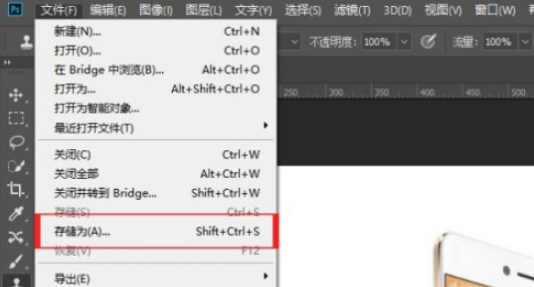
上文就是小编为您带来的ps更改图像大小方法分享了,若还有疑问请多多关注自由互联软件教程专区!
